想当年这货价格能炒到2000多,你敢信?算了,好汉不提当年勇,吃灰了N年了,听说这玩意可以刷成游戏盒子,电视盒子,可以刷软路由啥的,算了,咱今天刷成armbian等下再装casaos,当个小NAS也是极好的。
闲话少说,一顿操作,好不容易把系统刷好了,关于怎么刷,网上教程N多,我就写了,只是玩客云在刷时遇到几个坑,给大家说说。我是拆机短接方式刷机的,大佬们可以测试不同姿势实验,拆机费手。
USB_Burning_Tool,刷机软件,WINDOWS11亲测是可以使用的,我安装的是这个版本:v2.1.6.8,为啥这个版本嘞,因为这个版本在刷机时不会有超时情况,如果你用V3或者其他一些版本,大概率会超时,导致刷机失败。另外WINDOWS11安装V2版本,会导致软件无法启动,不怕,只需要把V3版本也安装上,哪个文件报错,就复制哪个文件到V2版本的安装文件夹即可。
下载地址:https://androidmtk.com/download-amlogic-usb-burning-tool
没有USB公对公的小伙伴怎么办?完全可以用一端TYPE-C一端USB的充电线就行,哦,玩客云的刷机端口请连接靠近HDMI的位置
我刷的系统是armbian系统,注意也不要刷最新版,我刷了最新版后,网卡不亮,键盘不能用。最后找了23.11.0这个版本,选择minimal.burn.img.xz。亲测网络无异常。好吧,网络是无异常,但是机器好像异常了,我又换了另一个版本,Armbian_22.08.0-trunk_Onecloud_focal_legacy_5.10.137_minimal.burn.img,你们随意吧,反正就是折腾。
下载地址:https://github.com/hzyitc/armbian-onecloud/releases
恩山论坛可能有一键刷机或者其他刷机,大家可自行测试。
那系统都装完了,不跑个分对不住人吧。好,开跑,感谢大佬的融合怪脚本,嗯,这表现我真的怕一用力它死给我看,真是难为这古董了,也就机顶盒表现。
---------------------基础信息查询--感谢所有开源项目---------------------
CPU 型号 : ARMv7 Processor rev 1 (v7l)
CPU 核心数 : 1 物理核心, 4 总核心, 4 总线程数
CPU 缓存 : L1: 0.00 KB / L2: 0.00 KB / L3: 0.00 KB
AES-NI指令集 : ❌ Disabled
VM-x/AMD-V支持 : ❌ Disabled
内存 : 99.30 MiB / 989.43 MiB
Swap : 0 KiB / 494.71 MiB
硬盘空间 : 879.16 MiB / 7038.05 MiB
启动盘路径 : /dev/mmcblk1p2
系统在线时间 : 0 days, 0 hour 9 min
负载 : 1.29, 0.78, 0.39
系统 : Armbian-unofficial 23.11.0-trunk bookworm (armv7l)
架构 : armv7l (32 Bit)
内核 : 6.1.63-current-meson
TCP加速方式 : cubic
虚拟化架构 : Dedicated
NAT类型 : 查询失败,请自行尝试 https://github.com/oneclickvirt/gostun 的其他架构
IPV4 ASN : AS215355 ALICE NETWORKS LTD
IPV4 位置 : Tsuen Wan / Tsuen Wan / HK
----------------------CPU测试--通过sysbench测试-------------------------
-> CPU 测试中 (Fast Mode, 1-Pass @ 5sec)
1 线程测试(单核)得分: 53 Scores
4 线程测试(多核)得分: 210 Scores
---------------------内存测试--感谢lemonbench开源-----------------------
-> 内存测试 Test (Fast Mode, 1-Pass @ 5sec)
单线程读测试: 974.76 MB/s
单线程写测试: 1025.13 MB/s
------------------磁盘dd读写测试--感谢lemonbench开源--------------------
-> 磁盘IO测试中 (4K Block/1M Block, Direct Mode)
测试操作 写速度 读速度
100MB-4K Block 9.9 MB/s (2421 IOPS, 10.58s) 14.6 MB/s (3570 IOPS, 7.17s)
1GB-1M Block 7.8 MB/s (7 IOPS, 134.57s) 20.4 MB/s (19 IOPS, 51.42s)
---------------------磁盘fio读写测试--感谢yabs开源----------------------
fio Disk Speed Tests (Mixed R/W 50/50) (Partition /dev/mmcblk1p2):
---------------------------------
Block Size | 4k (IOPS) | 64k (IOPS)
------ | --- ---- | ---- ----
Read | 4.89 MB/s (1.2k) | 6.73 MB/s (105)
Write | 4.91 MB/s (1.2k) | 7.10 MB/s (111)
Total | 9.81 MB/s (2.4k) | 13.83 MB/s (216)
| |
Block Size | 512k (IOPS) | 1m (IOPS)
------ | --- ---- | ---- ----
Read | 9.74 MB/s (19) | 11.23 MB/s (10)
Write | 10.87 MB/s (21) | 12.34 MB/s (12)
Total | 20.62 MB/s (40) | 23.57 MB/s (22)
本次让玩客云这古董回春还是有重任交给它的,试试看能不能做个NAS用吧。安装casaos先,我也不知道这是啥子系统,反正照着大佬教程来的。
wget -qO- https://get.casaos.io | bash #安装casaos好了装好了,看看能不能愉快玩耍
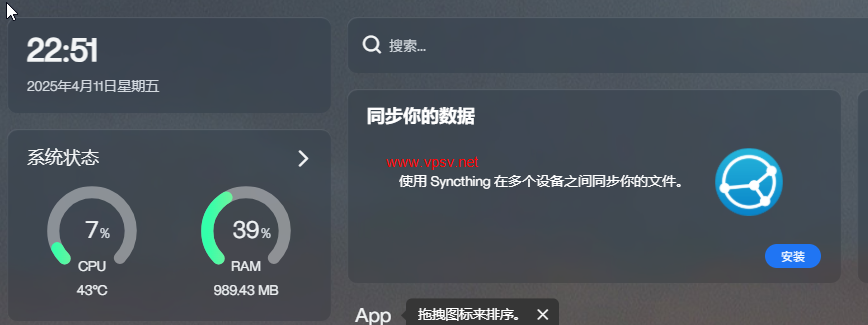
应用商店也没几个应用,可以到下面这个网站添加应用源
https://awesome.casaos.io/content/3rd-party-app-stores/list.html
好吧,想现在就下载啥吧,折腾完毕,继续吃灰。
槽点:已经反复刷了N个版本了,用途就是安装docker,先记录下这玩客云这玩意怎么装docker
curl -fsSL https://get.docker.com -o get-docker.sh
sudo sh get-docker.sh哦,对了,IP也固定一下吧
nmcli connection modify "Wired connection 1" \
ipv4.addresses 192.168.1.201/24 \
ipv4.gateway 192.168.1.1 \
ipv4.dns "223.5.5.5,192.168.1.1" \
ipv4.method manual
#重启网卡、或者直接重启玩客云吧
sudo nmcli connection down "Wired connection 1" && sudo nmcli connection up "Wired connection 1"
好了,貌似一切就位了吧,可以玩耍了吧。玩了一会儿,死机了,玩了一会儿又死机了,再玩一会儿还死机。我猜测了N种可能,发现只要USB的IO稍微高一些,马上就四给我看,再结合内核日志,貌似也有USB错误啥的,好嘛,顺着这个思路,我换了N个外置磁盘,无一例外全部死机。死循环了?僵局了?正准备我拔线扔掉这垃圾的时候,顺手一搜索,好嘛,然来这玩意有两种板子,一种是V1.0,一种是V1.3,不幸的是V1.0过热会死机,更不幸的是我就是这个板子。好嘛,网上找到恩山大神有监控温度自动键盘的法门,试了下,果然N后才死机,巨大突破啊,想着这回死机原因不是温度了吧,于是换了个低内核的版本,好嘛,这回内核不支持监控温度了,问了万能的AI,直接限制频率吧。
检测S805支持的频率
cat /sys/devices/system/cpu/cpu0/cpufreq/scaling_available_frequencies
我支持这些频率,等下我们限制到816000
96000 192000 312000 408000 504000 600000 720000 816000 1008000 1200000 1320000 1488000 1536000
我们需要永久生效
sudo nano /etc/rc.local
#在exit 0前,插入如下内容
for cpu in /sys/devices/system/cpu/cpu[0-3]; do
echo userspace > $cpu/cpufreq/scaling_governor
echo 600000 > $cpu/cpufreq/scaling_min_freq
echo 600000 > $cpu/cpufreq/scaling_max_freq
done
#确保rc.local可执行
chmod +x /etc/rc.local
#运行生效
sudo /etc/rc.local
验证一下:
watch -n 1 "cat /sys/devices/system/cpu/cpu*/cpufreq/scaling_cur_freq"
好了,就这吧,不折腾了,再不行咱垃圾桶见。
未经允许不得转载:小毛子的记录站 » 上古年间的玩客云刷机教程以及一些踩坑点
 小毛子的记录站
小毛子的记录站